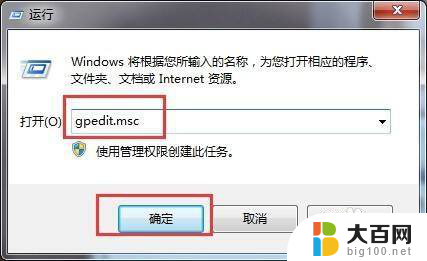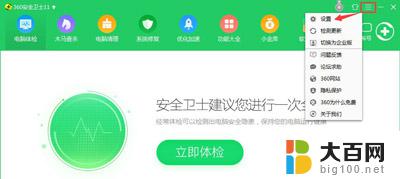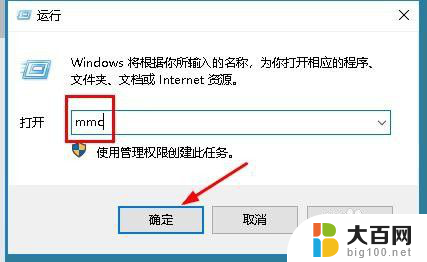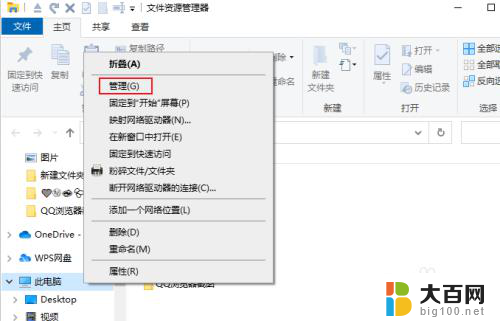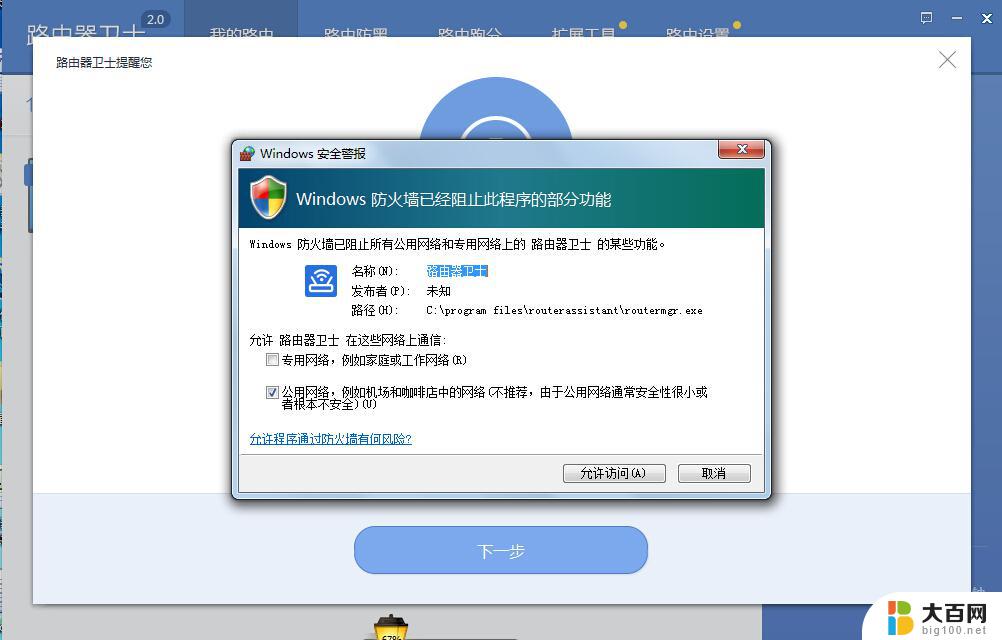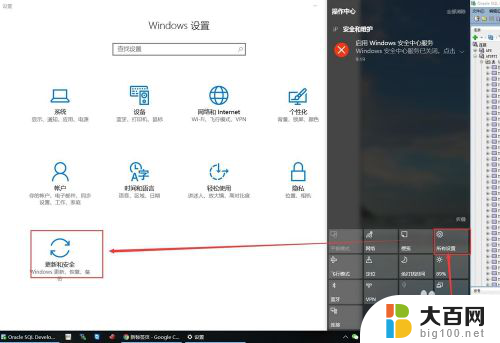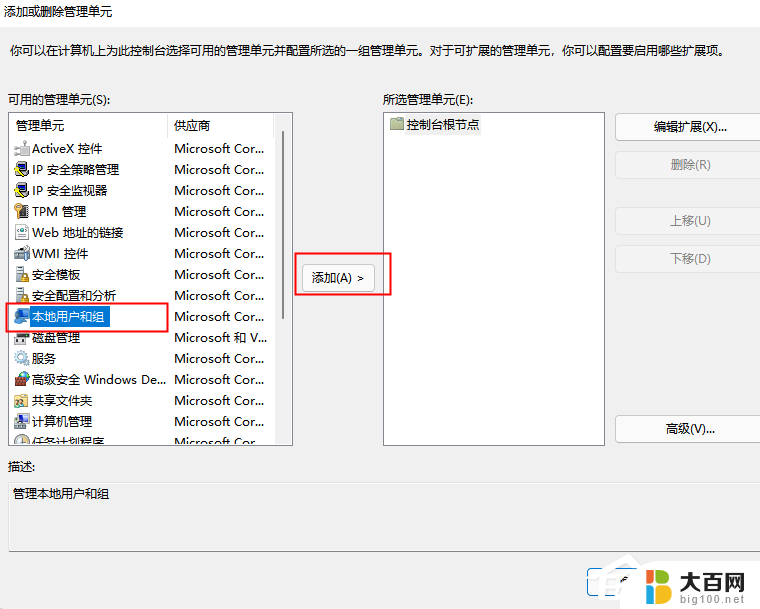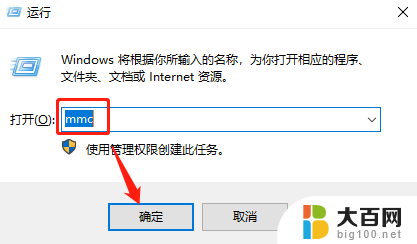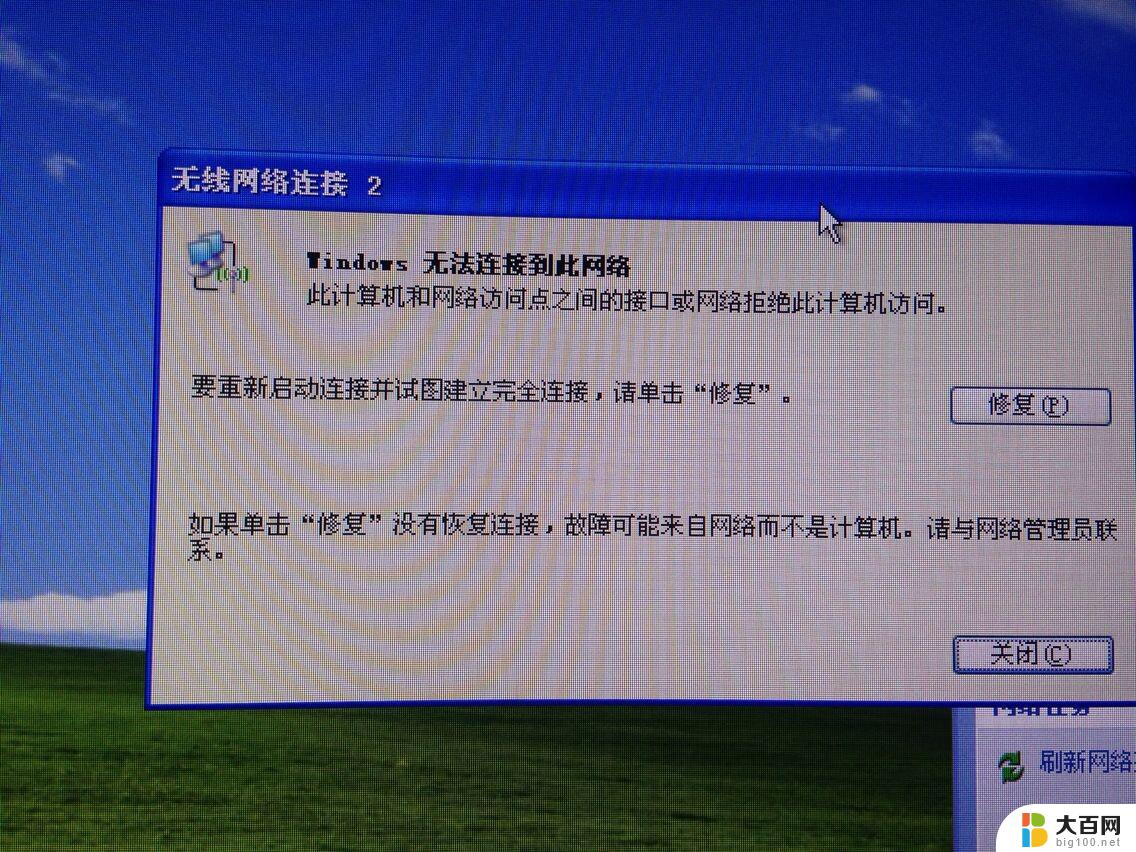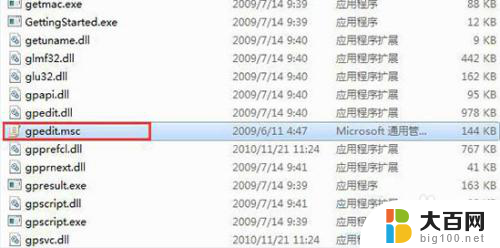你的病毒和威胁防护由你的组织管理怎么关闭 Win10组织管理病毒和威胁防护措施
Win10组织管理病毒和威胁防护措施的重要性不言而喻,作为组织的管理者,你的病毒和威胁防护由你的组织管理,是保障组织信息安全的重要环节。只有做好病毒和威胁防护工作,才能有效地保护组织的数据和资产,避免遭受损失和风险。关闭Win10组织管理病毒和威胁防护措施不仅是一项必要的举措,更是组织信息安全的基石。在这个数字化时代,信息安全已经成为组织发展的必争之地,只有做好病毒和威胁防护工作,才能确保组织的长期稳定和发展。
步骤如下:
1.我们在电脑上打开Windows10安全中心,提示“你的病毒和威胁防护由你的组织管理”的提示信息。
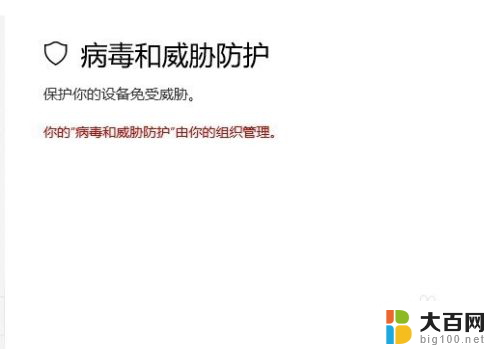
2.这时我们右键点击Windows10桌面左下角的开始按钮,在弹出菜单中选择“运行”的菜单项。
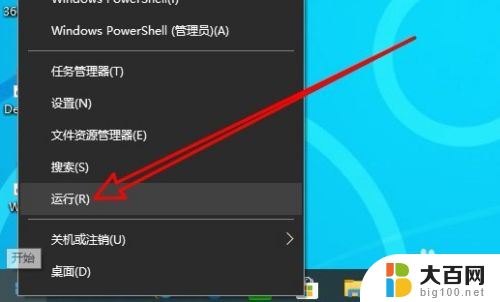
3.在打开的运行窗口中,我们输入命令regedit,然后点击确定按钮。
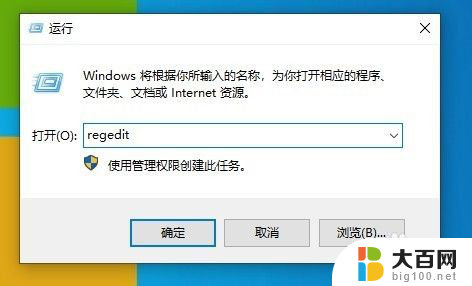
4.接着在打开的Windows10的注册表编辑器窗口中,我们定位到计算机\HKEY_LOCAL_MACHINE\SOFTWARE\Policies\Microsoft\Windows Defender
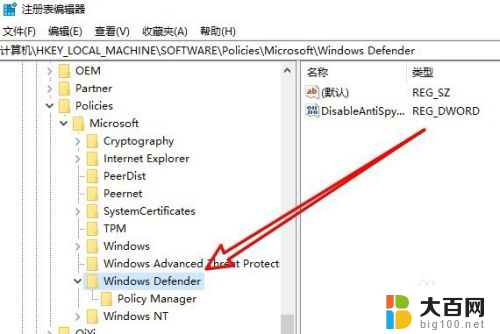
5.然后在右侧的窗口中,我们找到DisableAntiSpyware的注册表
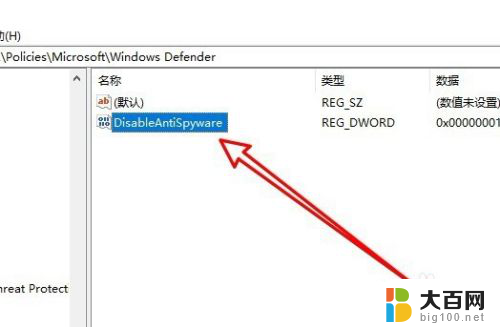
6.右键点击该注册表键值,在弹出菜单中选择“删除”的菜单项。
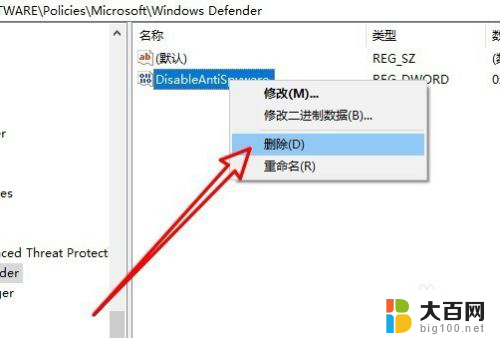
7.重新启动计算机后,可以发现现在Windows10安全中心可以正常使用 了。

以上就是你的病毒和威胁防护由你的组织管理怎么关闭的全部内容,有出现这种现象的朋友们不妨根据小编的方法来解决吧,希望能够对大家有所帮助。